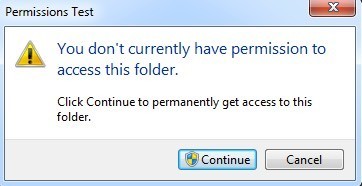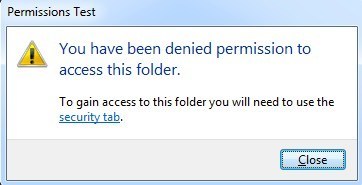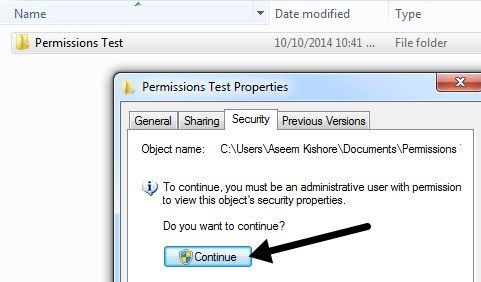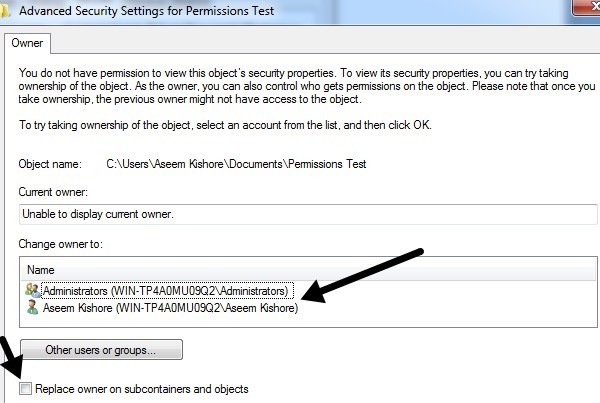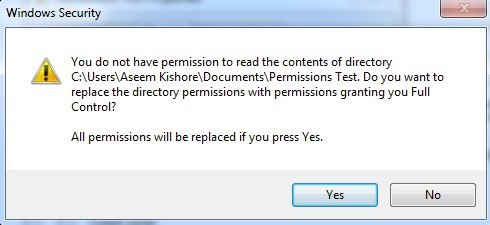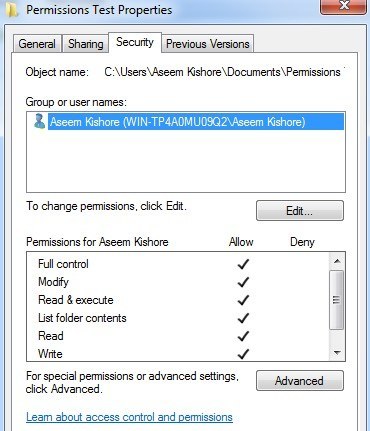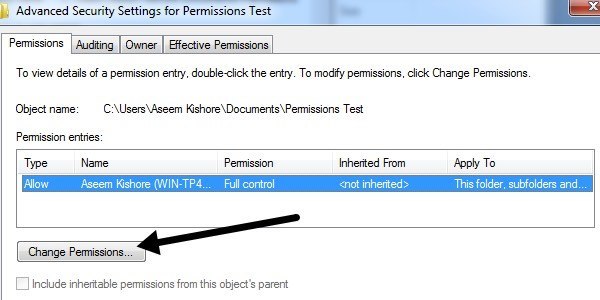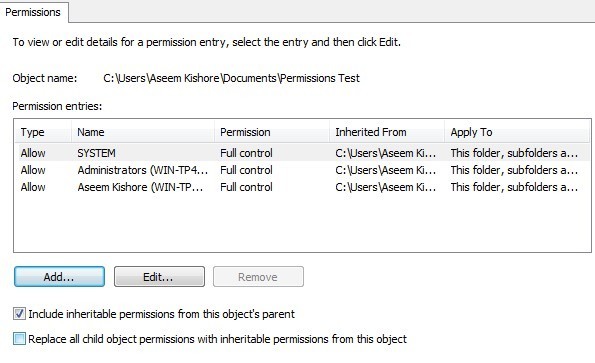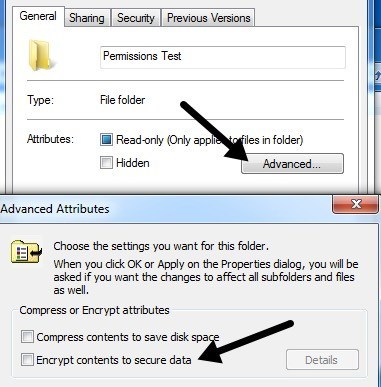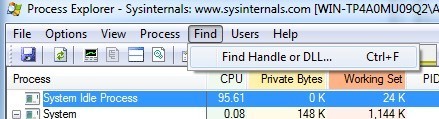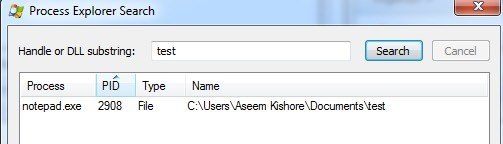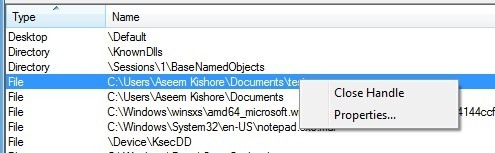Hiç bir dosyayı silmeyi ve Erişim Engellendi hatası almayıdeneyin. Ya da bir dosya veya klasörü kopyalamaya veya taşımaya çalışıyorsunuz ve kaynak dosya kullanımda olabilirbelirten bir mesaj alıyorsunuz? Bu tür bir hata çeşitli nedenlerle ortaya çıkabilir: dosya veya klasörün sahipliğiniz yoktur ve bu nedenle üzerinde veya işletim sisteminde herhangi bir eylem gerçekleştiremezsiniz veya başka bir program şu anda kullanıyordur.
Genellikle Tam olarak ne yapmaya çalıştığınıza bir göz atıp, hangi durumda olduğunuza karar verin. Erişim Reddedildiveya Şu anda bu klasöre erişme izniniz yokise büyük olasılıkla bir izin sorununa bakıyorsunuz demektir. Bilgisayarda Yönetici değilseniz, büyük olasılıkla bu sorunu düzeltebilirsiniz, bu yüzden önce bir yönetici hesabına erişebildiğinizden emin olun.
Erişim Reddedildi Hatası
Bu hata normal olarak NTFS izinlerinden kaynaklanır, ancak bozuk bir kullanıcı profili, dosyadaki şifreleme gibi diğer sorunlardan da kaynaklanabilir. veya dosya kullanımdaysa. Bir sonraki bölümdeki kullanım hatası dosyalarından bahsedeceğiz.
Dosyaya veya klasöre erişmek için hesabınız için doğru izinlerin yapılandırılmış olması gerekir. Herhangi bir iş yapmaya başlamadan önce, Windows 7 ve Windows 8'de otomatik olarak görünecek olan Devam Etdüğmesini tıklamanız gerekir. Bu, kullanıcı hesabınızı sahip olduğunuz sürece klasöre vermeyi dener.
Eğer Devam'ı tıkladıktan sonra bu klasöre erişme izni reddedildi. Bu, sahip olmadığınız anlamına gelir ve herhangi bir izinleri değiştirebilmeniz için öncelikle klasörün sahipliğini almanız gerekir.
Windows'ta Dosya ve Klasörlerin Sahipliğini Alın
Sahiplik almak maalesef oldukça bir süreçtir, bu yüzden denemeden önce çok zaman ve sabır sahibi olmanız en iyisidir. Başlamak için dosya veya klasöre sağ tıklamalısınız, Özellikler'i seçmeniz ve ardından Güvenliksekmesine gitmeniz gerekir.
Klasöre erişiminiz yoksa, güvenlik özelliklerini görüntülemek için Yönetici olmanız gerektiğini belirten bir mesaj görürsünüz. Devam edin ve Devam Et'i tıklayın. Bu, sahibini değiştirme seçeneğinin bulunduğu başka bir iletişim kutusu açar.
Sahipliği değiştirseçeneğinde
kutusuna, kullanıcı hesabınızı veya Yöneticileri seçin. Şahsen kendi hesabımı seçiyorum çünkü bu yeni bir klasör / dosya oluştururken Windows'daki varsayılan davranış. Ayrıca Sahipleri alt kapsayıcılar ve nesneler üzerindekutusunu değiştirkutusunu işaretlediğinizden emin olun. Tamam'ı tıkladıktan sonra, içeriği okumak için izinleriniz olmadığını, izinleri değiştirmek ve kendinizi Tam Kontrol vermek istediğinizi bildiren başka bir mesaj alacaksınız. Evet'i tıklayın.
Şimdi, tüm açık pencerelerin kapalı olduğundan emin olmak için kalan tüm açık pencerelerde Tamam'a tıkladığınızdan emin olun. Bu noktada diğer ayarları değiştirmeyi denemeyin. Açık olan tüm diyalogları kapatmanız ve Explorer ekranına geri dönmeniz gerekir. Bir kez, tekrar dosya / klasör üzerinde sağ tıklayın ve Özellikler'i seçin ve Güvenlik sekmesine gidin. Şimdi biraz farklı görünmeli.
Bu noktada dosya / klasörün içeriğine erişebilirsiniz, ancak izinleri tamamen sıfırlamak en iyisidir. Bu noktada, kendini daha yeni eklediniz ve bu kadar. Uygulanacak varsayılan Windows izinlerini istiyorsanız, sonraki birkaç adımı takip edebilirsiniz. Gelişmişdüğmesini tıklayın ve ardından İzinleri Değiştir'i tıklayın.
Düğmeyi kaldırın ve listelenen tüm izinleri kaldırın. Bu noktada, sadece kullanıcı hesabınız olmalı. Liste kutusu boşaldıktan sonra devam edin ve Bu nesnenin ebeveynikutusundaki devralınabilir izinleri ekle'yi kontrol edin. Ardından Uyguladüğmesini tıklayın, Tamam düğmesini değil.
Liste kutusunda çeşitli girişler görmeniz gerekir. kullanıcı hesabınız için bir tane dahil. Varsayılan izinler genellikle SİSTEM ve Yöneticileri de içerir, bu nedenle bunları düzgün şekilde sıfırlamak iyi bir fikirdir. Klasörde çok sayıda alt klasör varsa, Tüm alt nesne izinlerini bu nesneden devralınabilen izinlerle değiştirkutusunu işaretleyebilirsiniz. Tüm diyalogları kapatın ve gitmek için iyi olmalısınız!
Daha önce de belirttiğim gibi, Erişim bazı durumlarda diğer nedenlerden dolayı Reddedilebilir. Bozuk bir kullanıcı profili, daha fazla etki alanı ortamında gördüğüm tuhaf sorunlardan biridir. Yeni bir kullanıcı profili oluşturabilir ve ardından dosyaya veya klasöre erişmeyi deneyebilirsiniz.
Dosya şifrelenmişse, diğer sorun. Her zaman sağ tıklayıp Özellikler'i seçerek dosyanın şifreli olup olmadığını kontrol etmeyi deneyebilirsiniz. Sonra Genelsekmesinden Gelişmişdüğmesini tıklayın ve Verileri güvenli hale getirmek için içeriği şifrelekutusunun işaretini kaldırın.
Başka birisi dosyayı / klasörü şifrelediyse, kullanıcı hesabını kullanarak şifresini çözene kadar ona erişemezsiniz. Dosyanın kendisi bozuksa son sayı. Bu durumda, bozuk dosyaların onarılmasına yardımcı olabilecek yazılımları aramanız gerekecektir, ancak bu sorunun çok nadiren nedenidir.
Kullanımda Dosya veya İhlal Edilememesi Hatası
Access'in Reddedildi mesajını almanın bir paylaşım ihlali nedeniyle olabileceğini unutmayın, bu nedenle yukarıdaki yöntem işe yaramadıysa, aşağıdaki yordamı deneyin.
adlı ücretsiz bir program indirip yükleyebilirsiniz. Microsoft'tan 9. Hangi işlemlerin bir dosyayı kilitlediğini öğrenmek için kullanabilirsiniz. Açıldıktan sonra yürütülebilir dosyaya sağ tıklayın ve programı çalıştırmak için Yönetici Olarak Çalıştır'ı seçin. O zaman tüm çılgın renkler ve barlar için endişelenmeyin, sadece en üste gidin ve Bul'u tıklayın ve Sapı veya DLL'yi bulun
Şimdi söz konusu dosyanın adını kutuya yazın ve arama yazın. Dosyanın tam adını yazmanız gerekmez; Bunun bir kısmı da çoğu zaman işe yarayacaktır.
Şu anda dosyada kilitli olan işlemlerin bir listesini geri almalısınız. Benim durumumda, Notepad.exe test dokümanımı kilitledi. Şimdi kutudaki öğeyi seçin ve ardından arama kutusunu kapatın. Ana işlem gezgini ekranına dönmelisiniz. Altta, bir satır vurgulanmalı ve arama kutusunda seçmiş olduğunuz dosyanın yolu olmalıdır.
Bu satıra sağ tıklayın ve Kolu Kapat'ı seçin. Arama kutusunda birden fazla işlem varsa, her işlem için aynı yordamı tekrarlamanız gerekir. Bu noktada, dosyayı istediğiniz gibi silebilmeniz veya değiştirebilmeniz gerekir. Bu tür hata iletilerini aldığınızda program çok kullanışlıdır:
Program çok hafif ve çok fazla kaynak almıyor. Ayrıca, Windows işlemleriyle ilgili birçok başka bilgi de verebilir, ancak bu başka bir gönderi için geçerlidir. Yukarıda söylediğim gibi, birileri el ile erişiminizi reddettiyse, bir Yönetici'den izin almadıkça o klasöre veya dosyaya giremezsiniz! Herhangi bir sorunuz var, yorum yazınız. Tadını çıkarın!